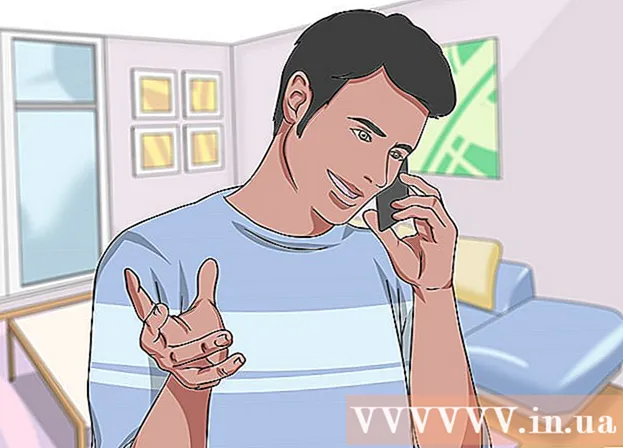Pengarang:
Ellen Moore
Tanggal Pembuatan:
15 Januari 2021
Tanggal Pembaruan:
1 Juli 2024

Isi
- Langkah
- Metode 1 dari 3: Menggunakan iTunes
- Metode 2 dari 3: Menggunakan iCloud
- Metode 3 dari 3: Cadangkan iPhone Anda yang sudah di-jailbreak
Mencadangkan iPhone Anda secara teratur akan membuat Anda tidak khawatir jika ponsel Anda rusak atau hilang. Anda dapat mencadangkan pengaturan dan data menggunakan metode yang berbeda, misalnya, menggunakan iTunes atau iCloud. Jika Anda memiliki perangkat yang di-jailbreak, Anda dapat menginstal aplikasi khusus untuk mencadangkan pengaturan dan aplikasi Anda.
Langkah
Metode 1 dari 3: Menggunakan iTunes
 1 Unduh dan instal iTunes. Jika Anda tidak memiliki iTunes, unduh program ini dari situs web Apple.
1 Unduh dan instal iTunes. Jika Anda tidak memiliki iTunes, unduh program ini dari situs web Apple. - Jika Anda tidak ingin atau tidak dapat menggunakan iTunes untuk mencadangkan iPhone Anda, lewati ke bagian berikutnya.
 2 Perbarui iTunes ke versi terbaru. Luncurkan iTunes - jika komputer Anda terhubung ke Internet dan pembaruan baru tersedia, Anda akan diminta untuk menginstalnya.
2 Perbarui iTunes ke versi terbaru. Luncurkan iTunes - jika komputer Anda terhubung ke Internet dan pembaruan baru tersedia, Anda akan diminta untuk menginstalnya.  3 Hubungkan iPhone Anda ke komputer Anda. Jika ini pertama kalinya Anda melakukan ini, ketuk Percayai di layar perangkat.
3 Hubungkan iPhone Anda ke komputer Anda. Jika ini pertama kalinya Anda melakukan ini, ketuk Percayai di layar perangkat. 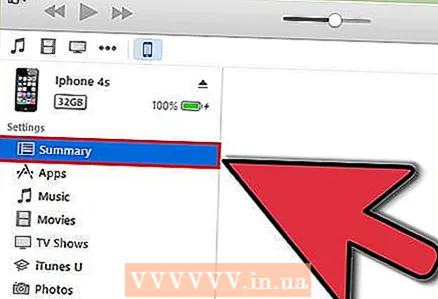 4 Pilih iPhone Anda di jendela iTunes. Perangkat muncul di baris atas ikon. Saat Anda memilih perangkat, jendela Ringkasan terbuka.
4 Pilih iPhone Anda di jendela iTunes. Perangkat muncul di baris atas ikon. Saat Anda memilih perangkat, jendela Ringkasan terbuka.  5 Buka kunci iPhone jika terkunci dengan kata sandi.
5 Buka kunci iPhone jika terkunci dengan kata sandi. 6 Di bagian "Cadangan", pilih "PC ini". Ini akan menyimpan cadangan ke komputer Anda.
6 Di bagian "Cadangan", pilih "PC ini". Ini akan menyimpan cadangan ke komputer Anda. - Cadangan juga dibuat saat perangkat disinkronkan.
 7 Klik Buat Cadangan. Proses pencadangan dimulai. Jika tombol ini berwarna abu-abu, kemungkinan besar iPhone Anda sedang disinkronkan dengan iTunes.
7 Klik Buat Cadangan. Proses pencadangan dimulai. Jika tombol ini berwarna abu-abu, kemungkinan besar iPhone Anda sedang disinkronkan dengan iTunes. - Anda mungkin diminta untuk mencadangkan aplikasi yang tidak ada di perpustakaan iTunes Anda (ini adalah aplikasi yang Anda dapatkan dari sumber pihak ketiga atau belum ditambahkan ke perpustakaan iTunes Anda). Anda tidak dapat memulihkan aplikasi ini kecuali Anda menambahkannya ke perpustakaan iTunes Anda.
- Anda mungkin juga diminta untuk mentransfer konten yang dibeli dari iPhone ke perpustakaan iTunes Anda (Anda mungkin telah menginstal aplikasi baru, tetapi iTunes tidak diatur untuk mengunduh konten baru yang dibeli secara otomatis).
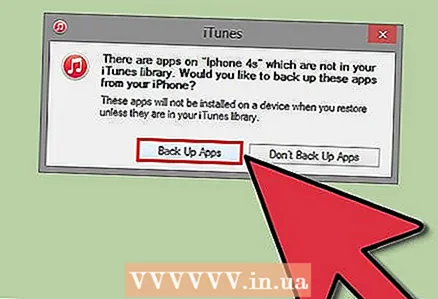 8 Tunggu hingga proses pencadangan selesai. Setelah mengonfirmasi apakah Anda ingin atau tidak ingin mencadangkan aplikasi dan mentransfer konten yang dibeli, iPhone akan memulai proses pembuatan cadangan yang akan disimpan di komputer Anda. Anda dapat mengikuti kemajuan pencadangan di bagian atas jendela iTunes.
8 Tunggu hingga proses pencadangan selesai. Setelah mengonfirmasi apakah Anda ingin atau tidak ingin mencadangkan aplikasi dan mentransfer konten yang dibeli, iPhone akan memulai proses pembuatan cadangan yang akan disimpan di komputer Anda. Anda dapat mengikuti kemajuan pencadangan di bagian atas jendela iTunes. - iTunes mencadangkan pengaturan, kontak, aplikasi, pesan, foto. Cadangan tidak termasuk musik, video, dan podcast yang diselaraskan dari perpustakaan iTunes Anda, atau konten lain apa pun yang ditambahkan dengan cara lain. Setelah pencadangan selesai, Anda harus menyelaraskan konten ini dengan iTunes.
- IPhone Anda akan dicadangkan ke folder iTunes Media Anda.
Metode 2 dari 3: Menggunakan iCloud
 1 Buka aplikasi Pengaturan. Jika Anda tidak ingin atau tidak dapat menggunakan iTunes, atau ingin mengotomatiskan proses pencadangan, gunakan akun iCloud.
1 Buka aplikasi Pengaturan. Jika Anda tidak ingin atau tidak dapat menggunakan iTunes, atau ingin mengotomatiskan proses pencadangan, gunakan akun iCloud. - Setiap ID Apple dilengkapi dengan penyimpanan iCloud 5GB secara gratis. Ingat, cadangan iPhone Anda akan menghabiskan sebagian besar ruang penyimpanan iCloud Anda.
 2 Pilih "iCloud". Jumlah ruang kosong akan ditampilkan di sebelah tombol "Penyimpanan".
2 Pilih "iCloud". Jumlah ruang kosong akan ditampilkan di sebelah tombol "Penyimpanan".  3 Gulir ke bawah dan ketuk "Cadangan". Ini akan memungkinkan Anda untuk menyesuaikan opsi cadangan Anda.
3 Gulir ke bawah dan ketuk "Cadangan". Ini akan memungkinkan Anda untuk menyesuaikan opsi cadangan Anda.  4 Aktifkan opsi "Cadangkan ke iCloud". Anda akan diberi tahu bahwa saat Anda menyelaraskan dengan iTunes, cadangan tidak lagi dibuat secara otomatis.
4 Aktifkan opsi "Cadangkan ke iCloud". Anda akan diberi tahu bahwa saat Anda menyelaraskan dengan iTunes, cadangan tidak lagi dibuat secara otomatis. - Sekarang cadangan akan dibuat secara otomatis ketika perangkat Anda terhubung, terhubung ke jaringan Wi-Fi dan terkunci.
 5 Mulai proses pencadangan. Jika Anda ingin segera melakukannya, klik "Cadangkan". Layar akan menampilkan perkiraan waktu pencadangan.
5 Mulai proses pencadangan. Jika Anda ingin segera melakukannya, klik "Cadangkan". Layar akan menampilkan perkiraan waktu pencadangan. - iCloud mencadangkan data dan pengaturan yang tidak ada di iCloud. Misalnya, cadangan tidak akan berisi bookmark, kontak, kalender, foto, karena sudah disimpan di akun iCloud Anda.
- Musik dan video yang Anda terima dari sumber lain tidak disertakan dalam cadangan. Aplikasi, musik, dan film yang dibeli melalui iTunes akan dipulihkan menggunakan cadangan.
 6 Setelah Anda mencadangkan, atur konten yang akan disertakan dalam pencadangan berikutnya. Ini berguna jika Anda menggunakan iTunes dan iCloud untuk pencadangan. Misalnya, foto mungkin disertakan dalam cadangan iTunes, jadi foto mungkin tidak disertakan dalam cadangan iCloud.
6 Setelah Anda mencadangkan, atur konten yang akan disertakan dalam pencadangan berikutnya. Ini berguna jika Anda menggunakan iTunes dan iCloud untuk pencadangan. Misalnya, foto mungkin disertakan dalam cadangan iTunes, jadi foto mungkin tidak disertakan dalam cadangan iCloud. - Di pengaturan iCloud, pilih "Penyimpanan" - "Kelola penyimpanan".
- Klik pada cadangan yang dibuat.
- Hapus centang pada kotak untuk konten yang tidak ingin Anda pertimbangkan saat membuat cadangan di masa mendatang.
- Di menu yang terbuka, pilih "Nonaktifkan dan hapus instalan". Ini akan menghapus konten pilihan Anda dari cadangan, yang tidak akan dihitung pada cadangan berikutnya. Harap dicatat bahwa data pada iPhone Anda tidak akan dirugikan.
Metode 3 dari 3: Cadangkan iPhone Anda yang sudah di-jailbreak
 1 Unduh PKGBackup.dll. Jika ponsel Anda tidak di-jailbreak, gunakan iTunes dan / atau iCloud untuk cadangan. Jika tidak, instal aplikasi PKGBackup.
1 Unduh PKGBackup.dll. Jika ponsel Anda tidak di-jailbreak, gunakan iTunes dan / atau iCloud untuk cadangan. Jika tidak, instal aplikasi PKGBackup. - Unduh PKGBackup melalui Cydia (jika iPhone Anda di-jailbreak).
 2 Jalankan PKGBackup dan klik "Pengaturan". Pilih tempat untuk menyimpan cadangan Anda, termasuk layanan cloud (Dropbox, OneDrive, Google Drive) dan server FTP.
2 Jalankan PKGBackup dan klik "Pengaturan". Pilih tempat untuk menyimpan cadangan Anda, termasuk layanan cloud (Dropbox, OneDrive, Google Drive) dan server FTP. - Dalam pengaturan, Anda dapat mengatur jadwal pencadangan.
 3 Kembali ke jendela aplikasi utama dan klik "Backup". Pilih konten yang akan dicadangkan. Anda dapat beralih antara aplikasi Apple, aplikasi Apple Store, aplikasi Cydia, dan file yang disimpan di iPhone Anda.
3 Kembali ke jendela aplikasi utama dan klik "Backup". Pilih konten yang akan dicadangkan. Anda dapat beralih antara aplikasi Apple, aplikasi Apple Store, aplikasi Cydia, dan file yang disimpan di iPhone Anda. - Klik ikon cadangan di sebelah kanan setiap item untuk menambahkan atau mengecualikan konten tertentu dari cadangan.
 4 Mulai proses pencadangan. Setelah memilih konten yang akan dicadangkan, mulailah proses pencadangan. Durasinya tergantung pada jumlah data yang dicadangkan dan apakah Anda mengunggah cadangan ke penyimpanan cloud atau tidak.
4 Mulai proses pencadangan. Setelah memilih konten yang akan dicadangkan, mulailah proses pencadangan. Durasinya tergantung pada jumlah data yang dicadangkan dan apakah Anda mengunggah cadangan ke penyimpanan cloud atau tidak. - iTunes tidak menyertakan aplikasi yang sudah di-jailbreak dalam cadangan. PKGBackup akan memungkinkan Anda menginstal ulang aplikasi yang retak dengan cepat setelah memulihkan cadangan menggunakan iTunes.